【Bongo Cat Mver全键盘版】Bongo Cat Mver下载(键盘猫) v0.1.6.0 官方PC版
软件介绍
Bongo Cat Mver全键盘版也叫做键盘猫,是一款非常好用的电脑桌面美化软件,相关用户在电脑上安装这款软件之后便会出现一只非常可爱的小猫的形象,用户在使用电脑键盘、鼠标的同时,这只小猫也会做出相应的动作,这样就能够为用户带来非常不错的操作体验。另外,该软件还完美兼容Windows各个版本的操作系统并且无需设置便可以直接使用,贴心极了。
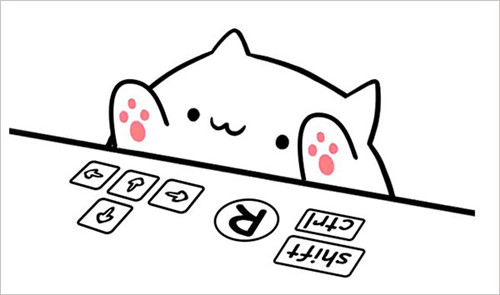
Bongo Cat Mver完美全键盘版完美支持鼠标、键盘、数位板、游戏手柄等一系列设备并且还支持自定义功能,旨在为用户打造出一个颇具创意的电脑桌面。除此之外,用户还可以对猫咪外形、右手纹理、按键动作等一系列参数进行修改操作,从而使得用户的桌面与众不同。
特色功能
右手形状自定义
新版本右手可以通过live2d模型来实现自定义形状了,其实已经有很多人见到标准模式右手有不同形状的猫了,他们其实是用的就是0.1.6版本的开发版。在v0.1.6版本中,右手将不再是你猫咪的形象限制!
live2d的表情与动作系统
通过使用live2d模型编辑软件生成的*.exp3.json文件与*.motion3.json文件可以让猫咪做出更牛逼的演出效果。
给出的默认live2d表情动作的键位是ctrl+1-6,其中3、4是演示锁手状态下的live2d动作,5、6是演示非锁手状态下的live2d动作
双机直播/远程联动
v0.1.6版本中猫咪可以通过设置config中的“network”项目来通过ip+端口的形式进行两台电脑间的联动,发送方将会把自己的按键信息发送给接受方。由于开发者肝力不足,此部分没写进UI。
OBS透明捕捉
在OBS studio软件中,对猫咪使用游戏捕获,然后勾选“允许透明度”即可直接去掉背景而不需要再添加滤镜。插件形式的透明捕捉请等待日后开发。
鼠标速度调节
强制移动鼠标开启的时候,猫咪的鼠标位置不反映实际的光标位置,受一些因素的影响,鼠标可能会过慢而导致直播效果不好。(顺便提一下数位板用户在用数位笔时需要关掉强制移动鼠标。)通过调节UI中的鼠标速度滑块即可将猫咪鼠标调整到一个合适的速度。
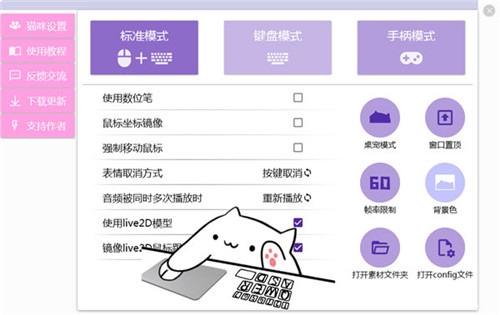
Bongo Cat Mver使用教程
一、怎么在游戏里显示
1、首先我们右键点击软件图标,打开“UI面板”
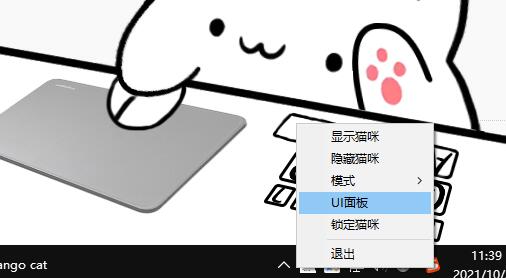
2、然后在UI面板之中选中开启“窗口置顶”(颜色变为深色)

3、设置完成后,我们就可以在打游戏的时候在其中显示这个软件了。
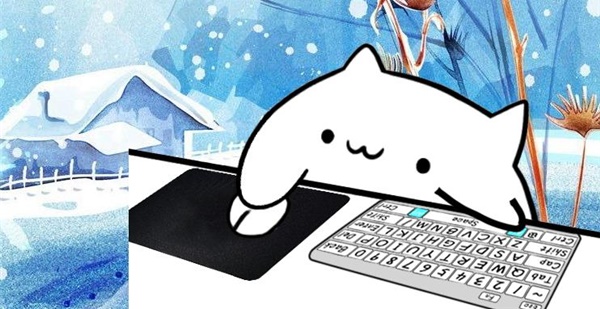
二、怎么换表情
1、我们可以先进入软件安装路径,打开“img”文件夹。
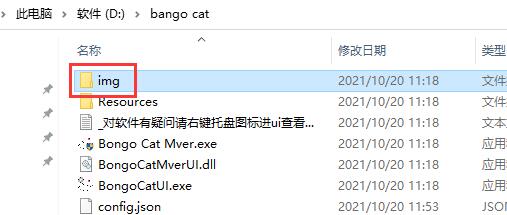
2、接着依次进入“keyboard”和“face”文件夹,就可以看到存放的4个内置表情了。
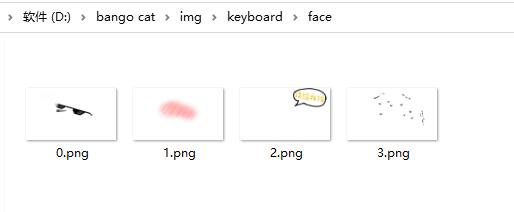
3、要在软件上更换表情的话,按下键盘“ctrl+数字键”即可更换以上的几种表情了。
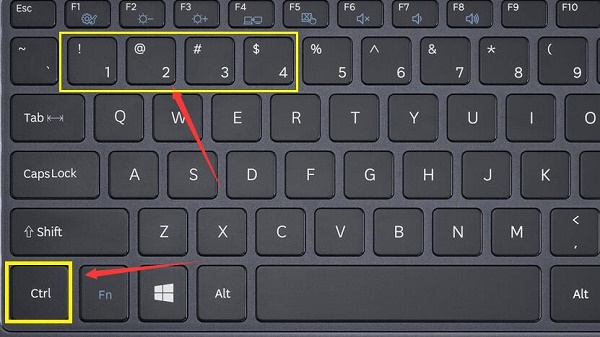
4、Ctrl+1
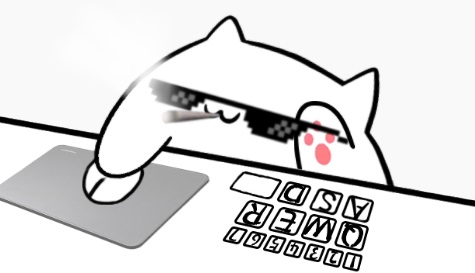
5、Ctrl+2
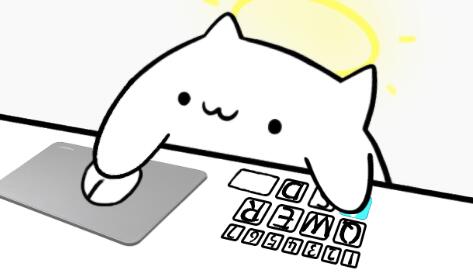
6、Ctrl+3,这里会有打雷声。

7、Ctrl+4,这里右边的手会挥动。
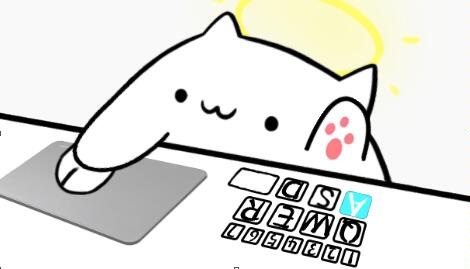
常见问题
一、BongoCatMver怎么调窗口大小?
1、比例调整:在窗口右侧,可以通过单机的“最大化、最小化、恢复、关闭”等按钮来调整和控制窗口的大小。
2、调整左右窗口的大小:将鼠标指针移动到窗口的左右边框。当鼠标指针变成左右双向箭头形状时,按下鼠标左键并左右拖动可调整窗口的宽度。来边头条。
3、调整上下窗口的大小:将鼠标指针移动到窗口的上下边框。当鼠标指针变成上下双向箭头形状时,按下鼠标左键并上下拖动可调整窗口的高度。边头条来。
4、如果将鼠标指针移动到窗口的四个角上,当鼠标指针变成双向箭头形状时,按住鼠标左键并拖动它可以同时调整窗口的宽度和高度.狮子来扁头。
二、在直播的过程中BongoCatMver没有动作怎么办?
检查一下cat有没有被最小化,因为被最小化时BongoCatMver的动作将无法产生。
三、cat启动时出现问题?
请先自己检查:
1、config.json设置、格式是否正确。
2、png图片是否被正确放置。
3、dll文件是否还在文件夹里(我不用杀毒软件所以不知道会不会被误删)。
四、BongoCatMver怎么固定在画面上?
1、右键电脑右下角托盘的应用图标,选择UI面板。
2、在UI面板点击窗口置顶即可让小猫保持在屏幕最前面。
3、同样的在右键托盘有一个锁定猫咪/解锁猫咪。
4、锁定猫咪:鼠标将会穿透猫咪,点击的时候直接点击猫咪后面的窗口。
5、解锁猫咪:鼠标不会穿透猫咪,点击会直接在猫咪身上,此时可以拖动调整猫咪的位置。
下载仅供下载体验和测试学习,不得商用和正当使用。
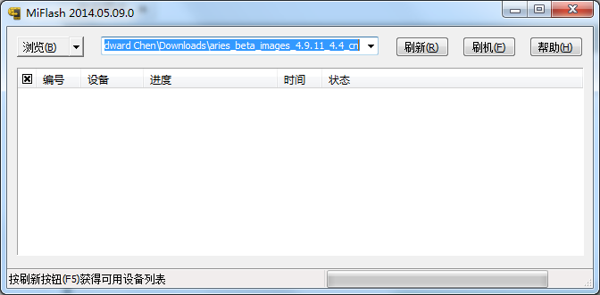
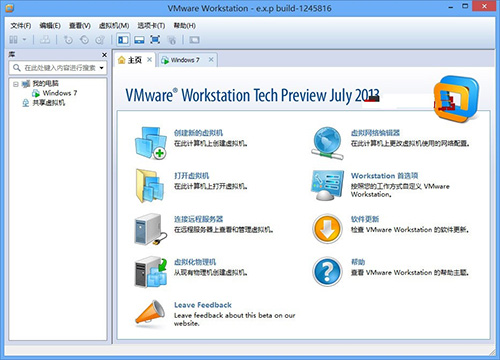
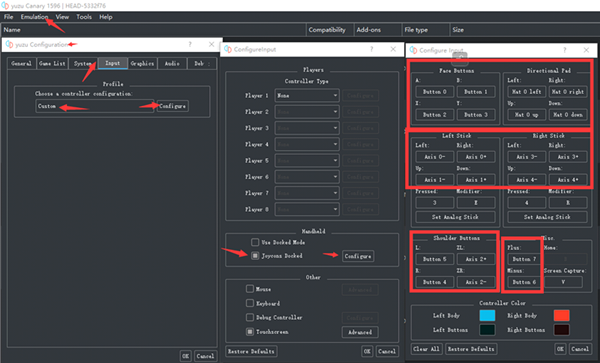
发表评论